ملف DAV هو نوع خاص من ملفات الفيديو. عادةً ما يأتي من أنظمة كاميرات المراقبة CCTV أو كاميرات المراقبة الأمنية. لكن المشكلة تكمن في أن ملفات DAV لا تعمل بشكل جيد مع معظم مشغلات الوسائط، إذ يصعب فتحها أو تشغيلها. وأحيانًا، لا تسمح لك بمشاركتها أو تعديلها.
لكن إليك الجانب الإيجابي. يمكنك تحويل هذه العيوب إلى فوائد. عند تحويل DAV إلى MP4، يصبح كل شيء أسهل. يعمل MP4 على أي جهاز تقريبًا، فهو سريع التشغيل والمشاركة، ويمكنك حتى تعديله دون أي مشكلة.
أنت محظوظ لوجودك هنا لأننا سنعرض لك كيفية تحويل DAV إلى MP4 الطريقة الصحيحة. الأمر سهل، وستنتهي منه في وقت قصير. دعنا نبدأ ونحسّن ملفات الفيديو الخاصة بك!
الجزء 1: لماذا تحويل DAV إلى MP4
قد تجد ملفًا بامتداد .dav. هذا النوع من الملفات يأتي غالبًا من كاميرات المراقبة أو أنظمة تسجيل الفيديو الرقمي (DVR). لكن المشكلة تكمن في أن معظم مشغلات الفيديو لا تدعم هذا النوع من الملفات. وهنا تبرز أهمية تحويله إلى MP4.
• يعمل MP4 على كل شيء تقريبًا
يُعد MP4 أحد أكثر صيغ الفيديو استخدامًا حول العالم. يُمكن تشغيله على الهواتف والأجهزة اللوحية وأجهزة الكمبيوتر وأجهزة التلفزيون وحتى أجهزة الألعاب. أما ملفات DAV، فلا يُمكن تشغيلها. يُتيح لك تحويل DAV إلى MP4 مشاهدة الفيديو دون الحاجة إلى أي برامج خاصة.
• أسهل للمشاركة
إذا كنت ترغب في إرسال الفيديو إلى شخص ما أو رفعه على الإنترنت، فإن صيغة MP4 هي الأفضل. العديد من المواقع والتطبيقات لا تقبل ملفات DAV. صيغة MP4 أخف وزنًا وأكثر توافقًا وأسهل استخدامًا للإرسال أو النشر.
• المزيد من خيارات التحرير
إذا كنت ترغب في قص أجزاء من الفيديو، أو إضافة نص، أو إجراء تعديلات، فإن معظم برامج تحرير الفيديو لا تستطيع فتح ملفات DAV. مع ذلك، يمكنها فتح ملفات MP4 بسهولة. هذا يمنحك تحكمًا أكبر لتحرير الفيديو بالطريقة التي تريدها.
• أكثر أمانًا للحفاظ عليه على المدى الطويل
تنسيق MP4 شائع الاستخدام، وهو موجود منذ زمن طويل. وهو أكثر أمانًا من تنسيق DAV. حفظ مقاطع الفيديو بتنسيق MP4 يُساعدك على الحفاظ عليها آمنة وقابلة للاستخدام لسنوات عديدة قادمة.
• مشاكل أقل وحرية أكبر
تحويل DAV إلى MP4 يُغنيك عن تنزيل برامج لمشاهدة الفيديو. كما يعني تقليل الأخطاء والأعطال. تنسيق MP4 مستقر ونظيف وسهل الاستخدام، ويمكن استخدامه في أي مكان.
الجزء الثاني: كيفية تحويل DAV إلى MP4 على Windows/Mac [الحل الأمثل]
لقد قررتَ بالفعل تحويل DAV إلى MP4 لأنك تعلم أن MP4 تنسيق مدعوم على نطاق واسع، وأسهل استخدامًا، ويعمل على العديد من الأجهزة. الآن، أنت بحاجة إلى أداة تعمل بكفاءة وتؤدي المهمة بسرعة. الخيار الأمثل هو افايد محول الفيديو.
هذا البرنامج متوافق مع كل من ويندوز وماك. يمكنه تحويل ملفات DAV إلى MP4 بنقرة واحدة. لا داعي للقلق بشأن فقدان جودة الفيديو، فهو يبقى واضحًا ودقيقًا. كما يدعم صيغًا أخرى متنوعة، بما في ذلك AVI وMOV وMKV وغيرها. إذا كنت ترغب في تحويل مقاطع فيديو أخرى لاحقًا، يمكنك استخدام نفس الأداة.
بدون مزيد من اللغط، تعلم كيفية تحويل DAV إلى MP4 أدناه!
الخطوة 1تفضل بزيارة موقع AVAide Video Converter وحمّل البرنامج مجانًا. اختر الإصدار المناسب لنظامك، سواءً كان ويندوز أو ماك. بعد تثبيته، افتح البرنامج.

تنزيل مجاني لنظام التشغيل Windows 7 أو أحدث
 تحميل آمن
تحميل آمن
تنزيل مجاني لنظام التشغيل Mac OS X 10.13 أو الإصدارات الأحدث
 تحميل آمن
تحميل آمنالخطوة 2 أنت تلقائيًا على محول علامة التبويب. الآن، اضغط على إضافة ملفات اضغط على الزر وقم بتحميل ملفات DAV الخاصة بك.
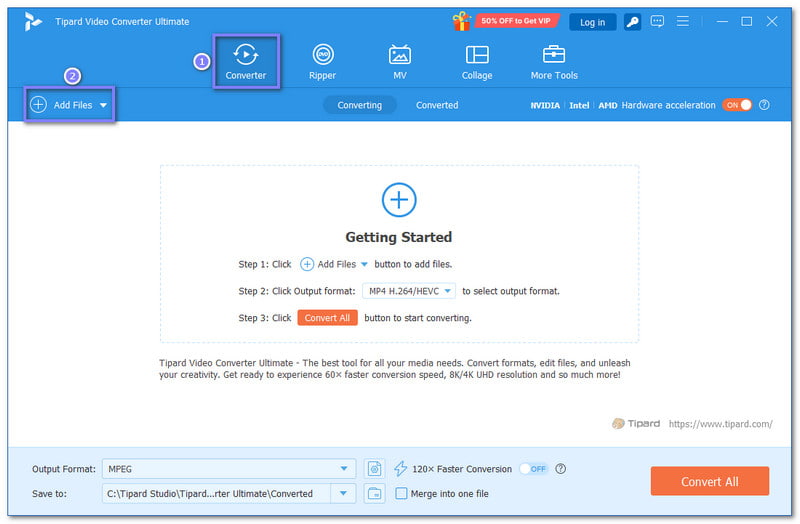
الخطوه 3بمجرد تحميل ملفات DAV الخاصة بك، انقر فوق صيغة القائمة المنسدلة في الزاوية اليمنى. ستظهر قائمة. اختر MP4 من فيديو الجزء.
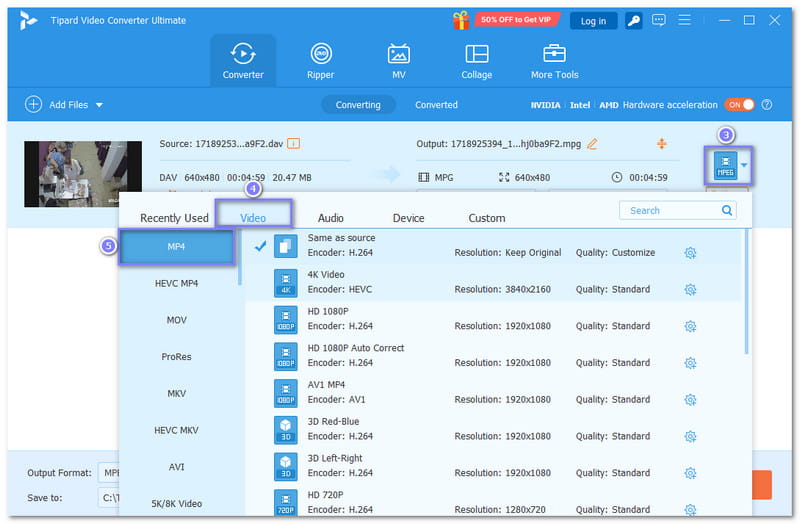
الخطوة 4إذا كان ملف DAV الخاص بك طويلًا جدًا أو كنت تريد استخراج جزء واحد فقط، فاضغط على يقطع هنا، يمكنك قص المقطع أو تقسيمه إلى أجزاء. إذا أردت قص الشاشة أو إجراء تعديلات صغيرة، فاضغط على تعديل من المفيد تنظيف الفيديو قبل التحويل.
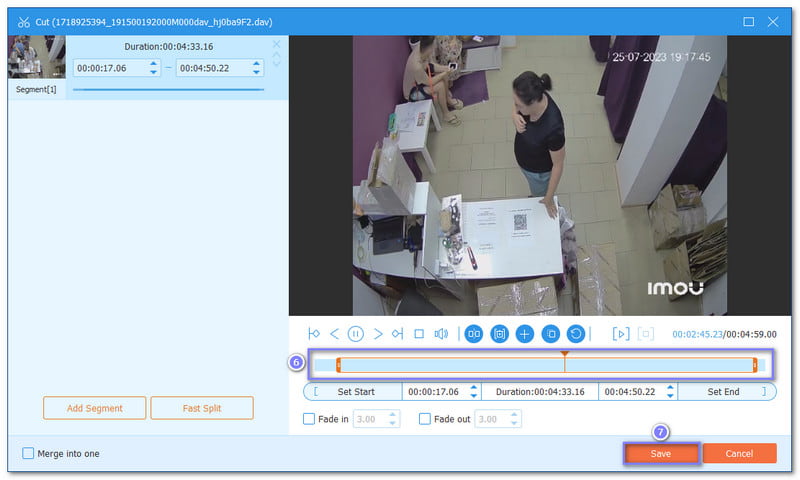
الخطوة الخامسةاختر مكان حفظ ملف MP4. للقيام بذلك، انقر على مجلد واختر وجهة. بعد ذلك، انقر على تحويل جميع اضغط على زر لبدء عملية تحويل DAV إلى MP4. السرعة عالية، وتحافظ على وضوح الفيديو، فلا داعي للقلق بشأن النتيجة.
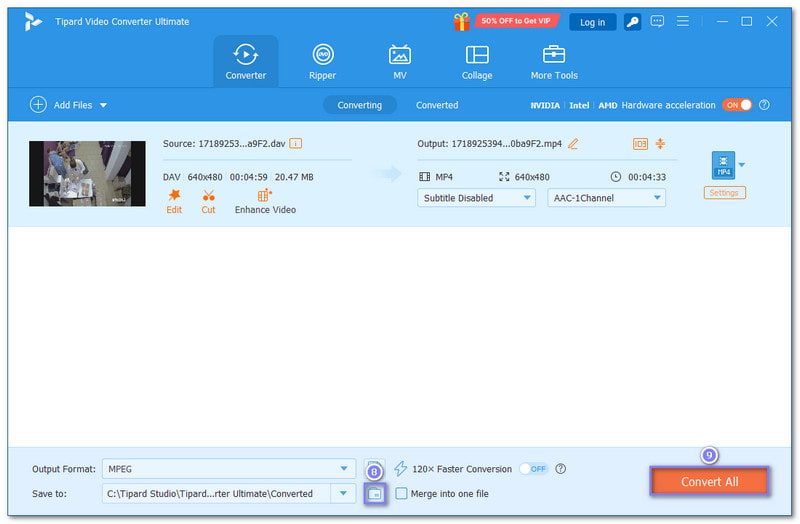
نصائح إضافية: يمكنك تخصيص الفيديو الخاص بك بشكل أكبر باستخدام برنامج AVAide Video Converter لجعله كما تريد تمامًا. يمكنك ضبط إعدادات الإخراج بدقة. يمكنك تغيير أشياء مثل مُشفِّر الفيديو، ومعدل الإطارات، ومعدل البت. كما يمكنك استخدامه لـ زيادة دقة الفيديوتساعدك هذه الخيارات على تحقيق أفضل توازن بين جودة الفيديو وحجمه. وهي مفيدة لمشاهدة الفيديوهات على أجهزة متعددة أو لتوفير مساحة على جهاز الكمبيوتر.
الجزء 3: محولات DAV إلى MP4 مفيدة أخرى للرجوع إليها
إذا كنت ترغب في خيارات إضافية لتحويل DAV إلى MP4، فهناك العديد من الأدوات الجيدة التي يمكنك تجربتها. لكل منها طريقتها الخاصة في تغيير صيغة الفيديو. إليك ثلاثة محولات شائعة يمكنك استخدامها.
1. VLC
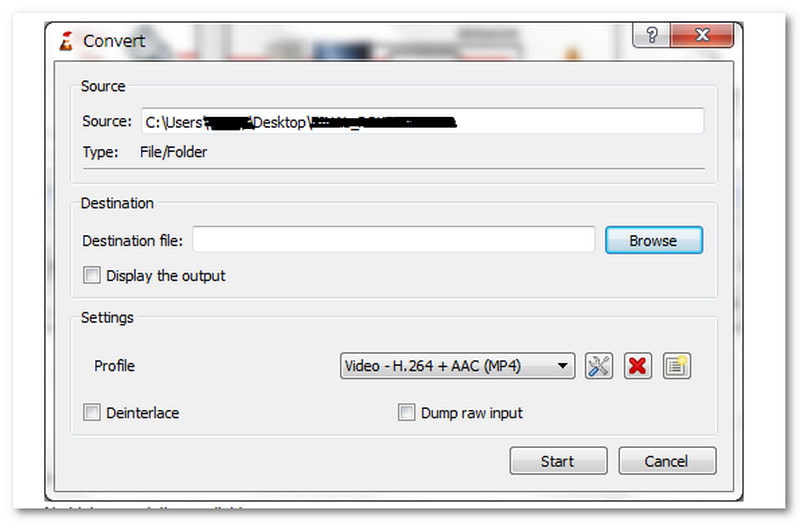
برنامج VLC ليس مجرد مشغل، بل يمكنه أيضًا تحويل مقاطع الفيديو. ملفات DAV معقدة لأنها تأتي مشفرة من أجهزة تسجيل فيديو رقمي مثل DVR365. لمعرفة كيفية تحويل ملفات DAV إلى MP4 باستخدام VLC، عليك أولًا حفظ ملفات DAV من جهاز التسجيل الرقمي إلى جهاز الكمبيوتر. بعد ذلك، افتح VLC وانتقل إلى ملف > تحويل/حفظ. أضف ملف DAV، ثم اختر صيغة MP4. اختر مكان حفظ الملف، وابدأ التحويل. VLC مشغل مجاني ومتعدد المنصات يعمل على كل من Windows وMac. مع ذلك، قد يحوّل VLC ملفات DAV إلى AVI أولًا، لذلك قد تحتاج إلى محول آخر لتحويل AVI إلى MP4.
2. محول الفيديو MiniTool
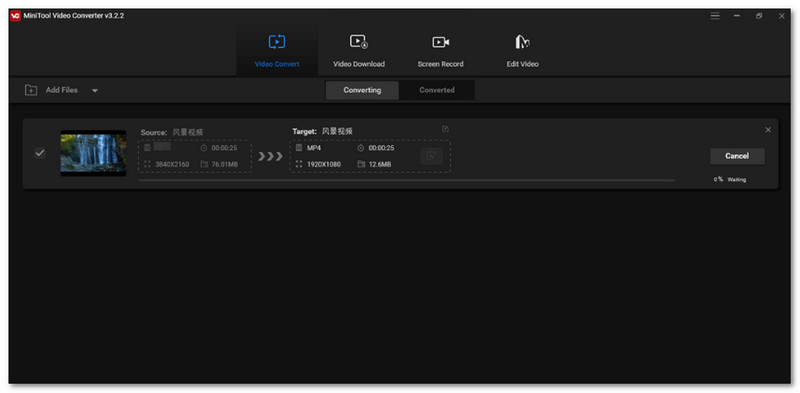
MiniTool Video Converter برنامج بسيط مصمم خصيصًا لتحويل مقاطع الفيديو، مثل DAV إلى MP4. يدعم صيغًا مختلفة، ويتيح لك تعديل مقاطع الفيديو. يمكنك قصها أو قصها أو إضافة تأثيرات قبل الحفظ. كما يتيح لك تحسين جودة الفيديوبالإضافة إلى ذلك، يتميز بسرعة عالية ويُمكنه تحويل عدة مقاطع فيديو في آنٍ واحد، وهو أمر مفيد إذا كان لديك العديد من ملفات DAV لتحويلها إلى MP4 أو صيغ أخرى.
3. التحويل عبر الإنترنت
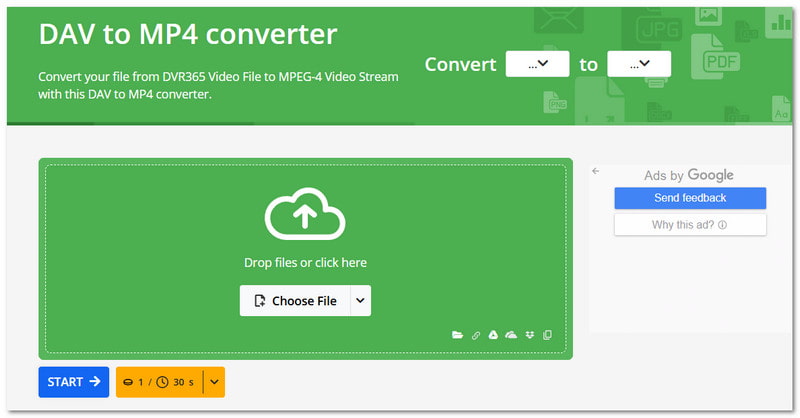
إذا كنت تفضل عدم تنزيل برامج وترغب في تعلم كيفية تحويل ملفات DAV إلى MP4 عبر الإنترنت، فإن Online-Convert خيار جيد. إنه موقع إلكتروني يحول ملفات DAV إلى MP4 مباشرةً من متصفحك. ما عليك سوى تحميل ملفك، واختيار صيغة MP4، ويمكنك حتى ضبط إعدادات الفيديو أو الصوت قبل التحويل. يدعم الموقع مجموعة متنوعة من أنواع الملفات، وليس فقط الفيديو. والأفضل من ذلك أنه مجاني ويعمل على أي جهاز. مع ذلك، تعتمد السرعة على سرعة اتصالك وحجم الملف.
نأمل أن تكون سعيدًا ومستقرًا الآن، مع العلم أن تحويل DAV إلى MP4 يوفر مزايا عديدة. نحن سعداء جدًا لأننا ساعدناك على التعلم. كيفية تغيير DAV إلى MP4 الطريق الصحيح.
إذا كنت تريدها سهلة وسريعة وبدون فقدان الجودة، افايد محول الفيديو هو الأفضل للاستخدام. يعمل على كلٍّ من ويندوز وماك. يدعم مجموعةً واسعةً من صيغ الفيديو، وليس MP4 فقط. يمكنك حتى تعديل إعدادات مثل الدقة أو معدل البت إذا أردت.
مربع أدوات الفيديو الكامل الخاص بك الذي يدعم أكثر من 350 تنسيقًا للتحويل بجودة لا مثيل لها.




